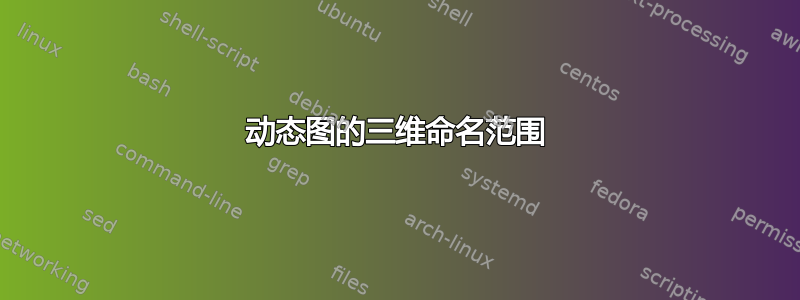
答案1
关键是将MATCH()功能与OFFSET()职能结合起来。
我制作了一个电子表格来演示这个解决方案,并在下面放上了它的链接。
我编写的单个公式是数组公式,如下所示:
{=OFFSET(Offset_Start, MATCH(Variable_Selector, Variable_Col, 0), MATCH(Start_Date, Date_Row, 0)): OFFSET(Offset_Start, MATCH(Variable_Selector, Variable_Col, 0), MATCH(End_Date, Date_Row, 0))}
下面是它的工作原理
- 这种构造称为动态范围,其中公式返回由函数而不是绝对地址定义的范围。在这种情况下,我们使用来
OFFSET()定义公式返回的范围的开始和结束。注意:两个OFFSET()函数之间的。 Offset_Start位于数据的左上角。在您的屏幕截图中,这是单元格A2- 由于变量按行排列,您可以使用
MATCH()来查找哪一行与所选变量匹配 - 由于日期以列的形式显示,因此您可以使用它
MATCH()来查找哪一列与所选日期(开始或结束)匹配 - 确保使用
MATCH()第三个参数0,以便返回精确匹配 OFFSET()使用MATCH()函数找到的行(第二个参数)和列(第三个参数)返回与输入变量和日期相对应的单元格。- 这是一个数组公式,占据与数据长度相同的行。最终找到的值右侧的所有单元格将是
#N/A
我使用 FormulaChop 生成上述公式(完整披露:我编写了 FormulaChop)。这里是 FormulaChop 输出的屏幕截图。这里是一个电子表格的链接,演示了其工作原理。



